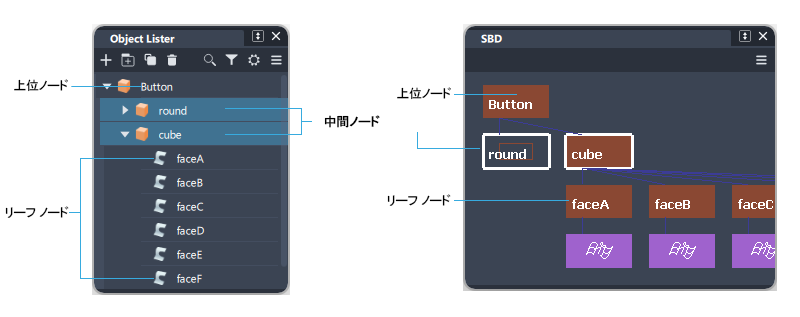Pick Component
Pick Component
Pick Component は、次の方法で使用できます。
- グループ内(グループ化された階層の最下位レベル)の項目を選択します。たとえば、立方体のいずれかの面です。
- サブディビジョン オブジェクト内の個々の制限サーフェスを選択します。
- 特定のタイプの項目を選択するための選択フィルタとして、Pick Component のオプションを設定します。たとえば、既定の Marking Menus の Pick Curve と Pick サーフェスは Pick Component ツールのインスタンスです。
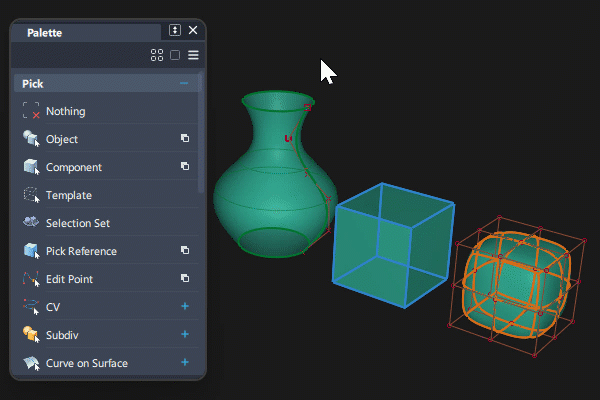
このツールには、Pick パレットからアクセスします。

Pick Component の設定
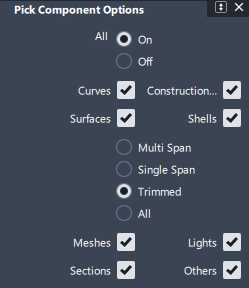
すべて
On または Off を選択して、すべてのチェックボックスを選択または選択解除します。
これは、ツールを 1 つの項目のみに設定する場合に便利です。まず Off を選択してすべてを選択解除してから、選択できるようにする項目を選択します。
Curves
Keypoint カーブや Blend カーブなど、すべてのカーブ タイプです(カーブオンサーフェスは除く)。
Construction Objects
Construction Objectsには、ポイント、ベクトル、コンストラクション プレーン、キャンバスがあります。
Surfaces
サーフェスを選択した場合、次のオプションを使用して選択フィルタを調整することもできます。
- Single Span
- Multi Span
- Trimmed
- すべて
Shells
シェルは、Surface Edit パレットの Shell Stitch ツールを使用して作成します。読み込んだ STEP ファイルにもシェルが存在する場合があります。
メッシュ
メッシュには、読み込まれたポリゴン ジオメトリまたは STL (Rapid Prototype)ファイルが含まれます。メッシュは、NURBS to Mesh および Subdiv to Mesh ツールを使用して、サーフェスまたはサブディビジョン ジオメトリから作成することもできます。
メッシュ オブジェクトの個々の頂点やエッジを選択することができます。
Lights
ライトは Hardware Shade を使用すると自動的に作成され、シーン内のオブジェクトとして表示されます(既定では緑色で表示されます)。
Sections
断面は、スキャンから読み込むことも、Cross-Section Editor の Promote Options を使用して作成することもできます。
Others
Othersには、カメラとソリッドテクスチャが含まれます。
コンポーネント選択のワークフロー
マーキング メニュー の Pick ツール
Pick Component は、Pick Curves と Pick Surfaces の既定のマーキング メニューで 2 回使用します。
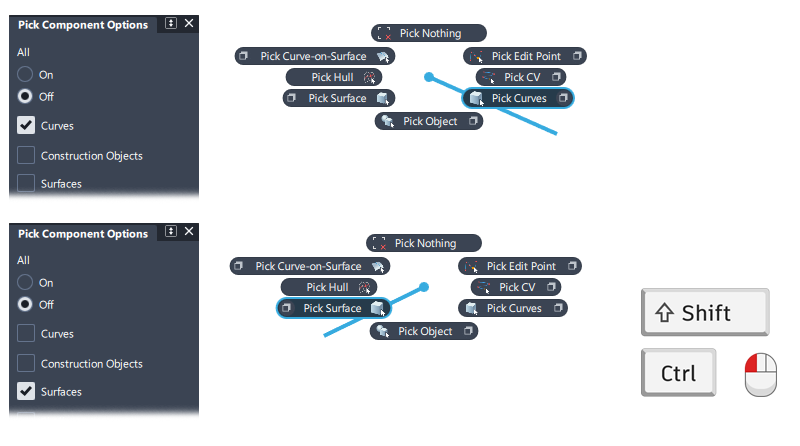
選択とノード階層
次に、3 つのレベルがあるグループ ノード階層の例を示します。
最下位レベルは、グループ化されたオブジェクト(立方体)です。次の階層は、作成された丸みのあるサーフェスです。これも 1 つのグループです。これらのオブジェクトは、階層内の中間ノードを表します。最上位レベルには、中間ノードをグループ化して形成された単一のノードです。名前は Button に変更されています。
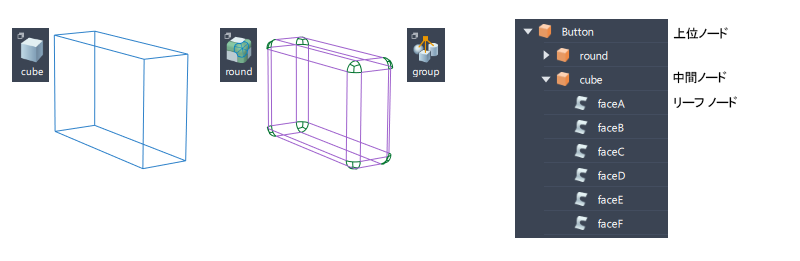
シーン内:
Pick Object には、常にグループ階層の最上位ノードを選択します。
Pick Component には、グループ化されたオブジェクトの最下位レベルのリーフ ノードが常に選択されます。
Pick Component は、シーン内の中間ノードの選択には使用できません。代わりに、Object Lister ウィンドウまたは SBD ウィンドウを使用し、ノードで Pick Object または Pick Component を使用します。